一、遇到的问题
Element UI的Message消息提示是点击一次触发一次的。在开发的时候经常会作为一些校验提示,但是公司的测试人员在进行测试时会一直点,然后就会出现如下图的情况。虽然客户使用的时候一般来说不会出现这种情况(毕竟客户不会闲着没事一直点点点,而且就算出现了也只是不太好看,对功能什么的都没什么影响),但既然测试提出来了那还是要解决的。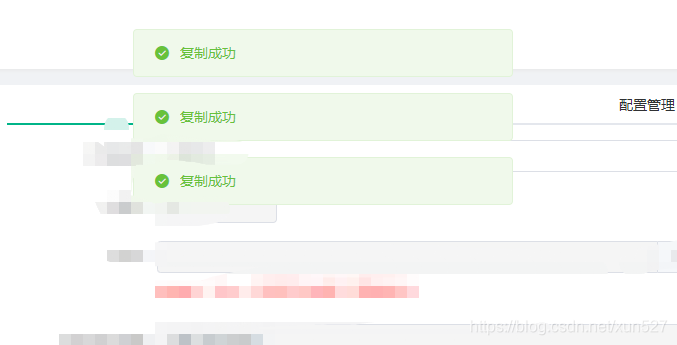
最开始查了下Element UI的官方文档,发现确实没提供只弹出一次的功能。其他的如MessageBox和Notification都不太符合要求,更重要的是Message已在项目中大量存在,如果不能在全局解决的话,修改成本实在是太高昂了 。
二、解决方案:
在vue中使用Element的message组件
- 在vue文件中使用
this.$message({
message: "提示信息",
type: "success"
})- 在js文件中使用
import ElementUI from 'element-ui';
ElementUI.Message({
message: '提示信息',
type: 'warning'
});解决消息弹窗重复显示
// message.js
import { Message } from 'element-ui'
const showMessage = Symbol('showMessage')
class DonMessage {
success (options, single = true) {
this[showMessage]('success', options, single)
}
warning (options, single = true) {
this[showMessage]('warning', options, single)
}
info (options, single = true) {
this[showMessage]('info', options, single)
}
error (options, single = true) {
this[showMessage]('error', options, single)
}
[showMessage] (type, options, single) {
if (single) {
// 判断是否已存在Message
if (document.getElementsByClassName('el-message').length === 0) {
Message[type](options)
}
} else {
Message[type](options)
}
}
}
export default new DonMessage()在有需要的地方引入
import DonMessage from '@/message'- js文件中直接使用
DonMessage.warning('请登录')- 挂载到vue原型上
// main.js
Vue.prototype.$message = DonMessage// vue文件中调用
this.$message.warning("请登录")




















 432
432











 被折叠的 条评论
为什么被折叠?
被折叠的 条评论
为什么被折叠?








